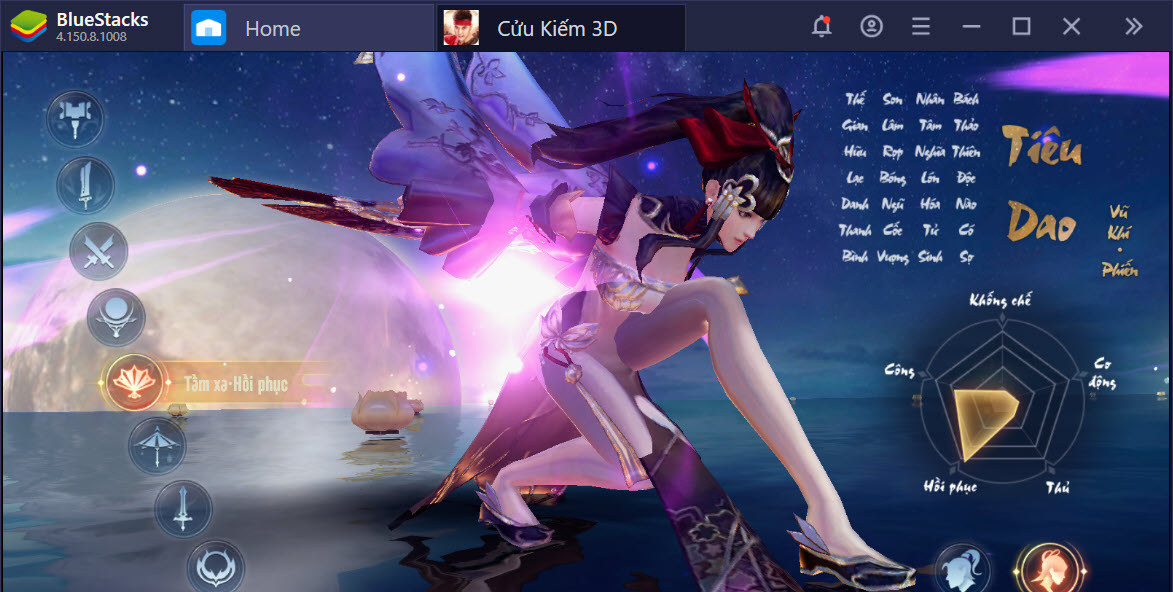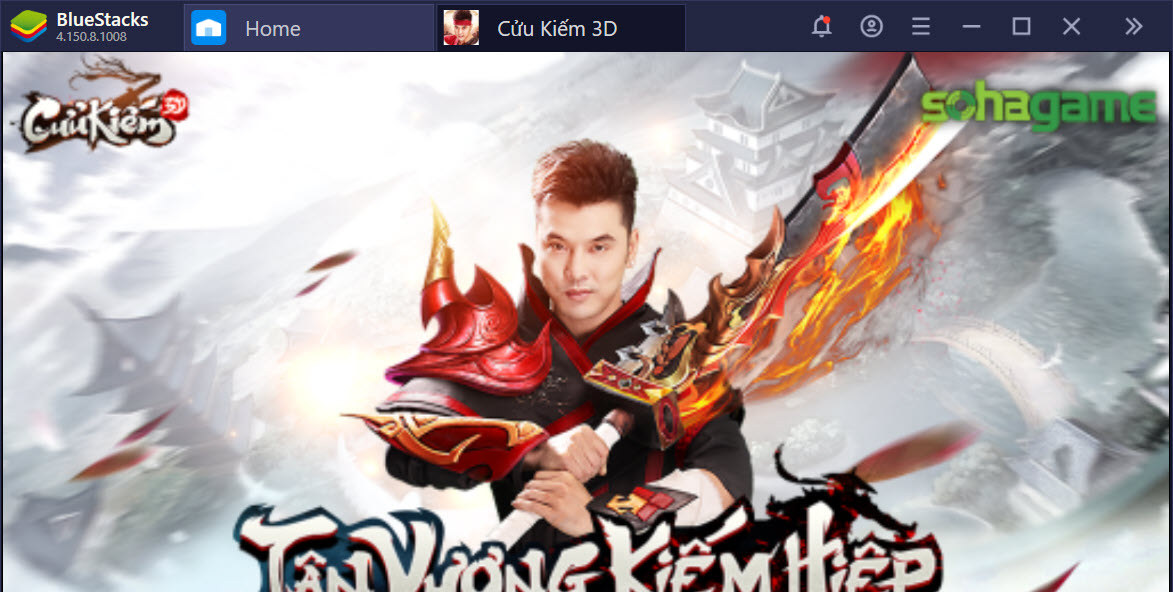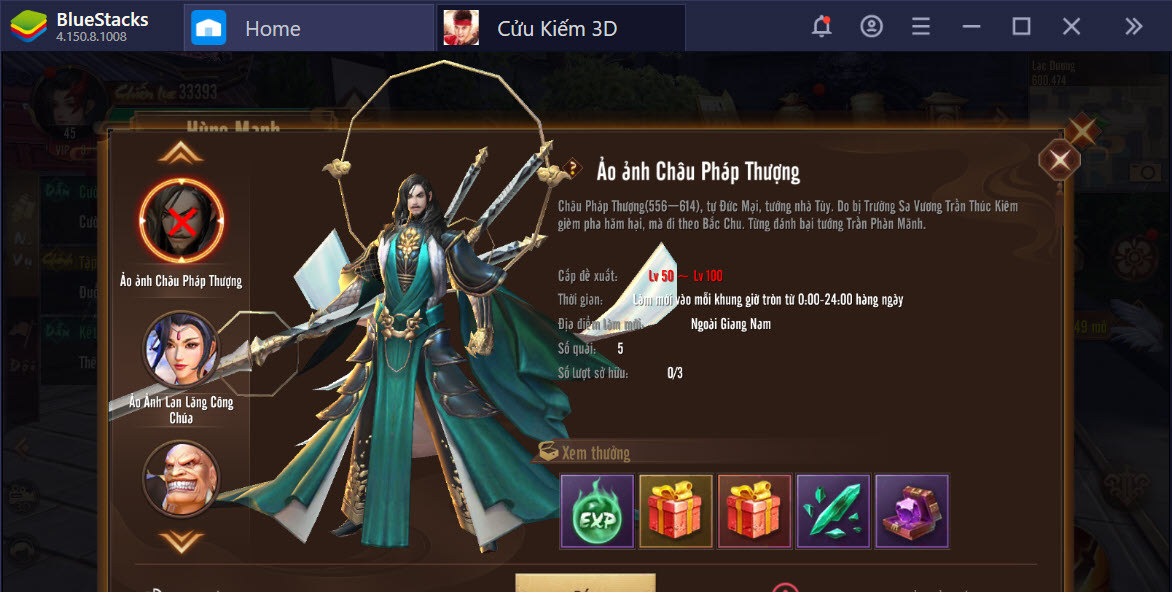Cửu Kiếm 3D: Tuyệt đỉnh PK với Game Controls của BlueStacks
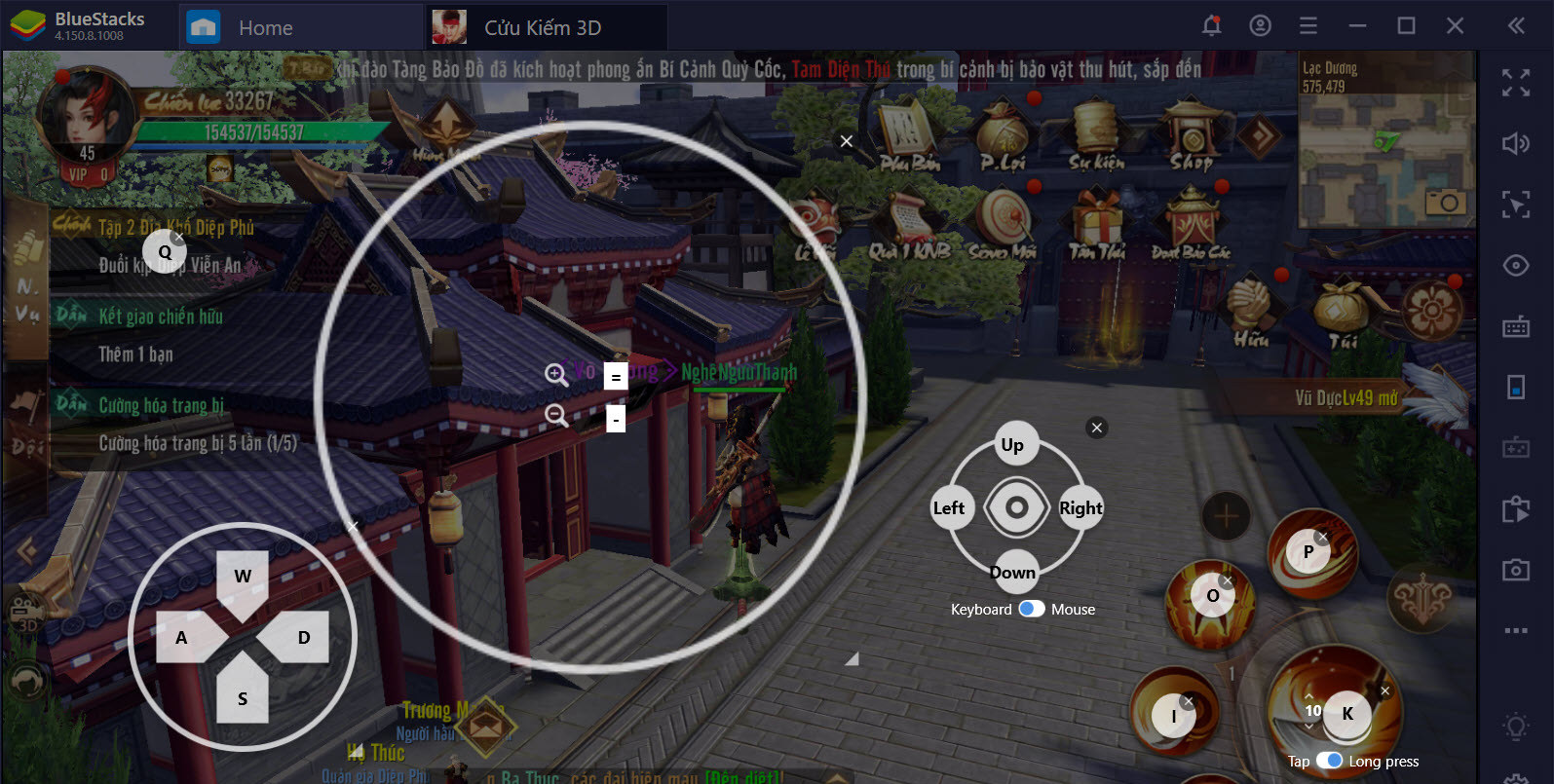
Game Controls là một trong những tính năng có mặt rất sớm trên BlueStacks, đến nay đã được cải tiến và hoàn thiện hơn. Người chơi có thể áp dụng Game Controls với 99% tựa game đang có mặt trên Android, và tất nhiên Cửu Kiếm 3D cũng không phải là một ngoại lệ.
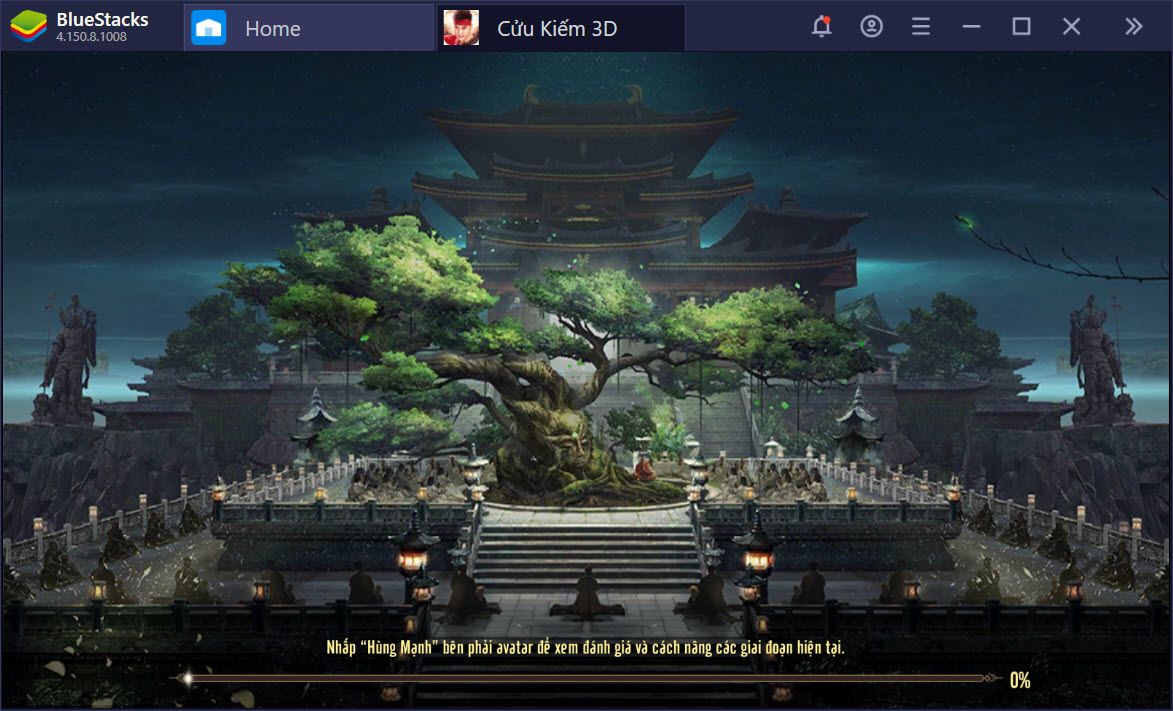
Thiết lập Game Controls trong Cửu Kiếm 3D
Thiết lập Game Controls trên Cửu Kiếm 3D với BlueStacks
Ở các phiên bản BlueStacks gần đây có một vài vị trí được thay đổi trên BlueStacks. Để kích hoạt Game Controls người chơi cần phải kích hoạt một menu ẩn trước tiên đã. Trên giao diện của BlueStacks, người dùng chỉ cần nhấn vào biểu tượng dấu >> để kích hoạt menu ẩn này lên.

Kích hoạt vị trí menu ẩn trên BlueStacks
Một loạt các tính năng, công cụ được xuất hiện và để truy cập tiếp vào công cụ này đương nhiên bạn phải nhấn vào biểu tượng bàn phím ở khoảng giữa. Lưu ý là ngoài cách trên chúng ta còn có thể sử dụng tổ hợp phím Ctrl + Shift + H để bắt đầu. Tất nhiên bạn nên tự mình mở để biết vị trí của nó thì tốt hơn.
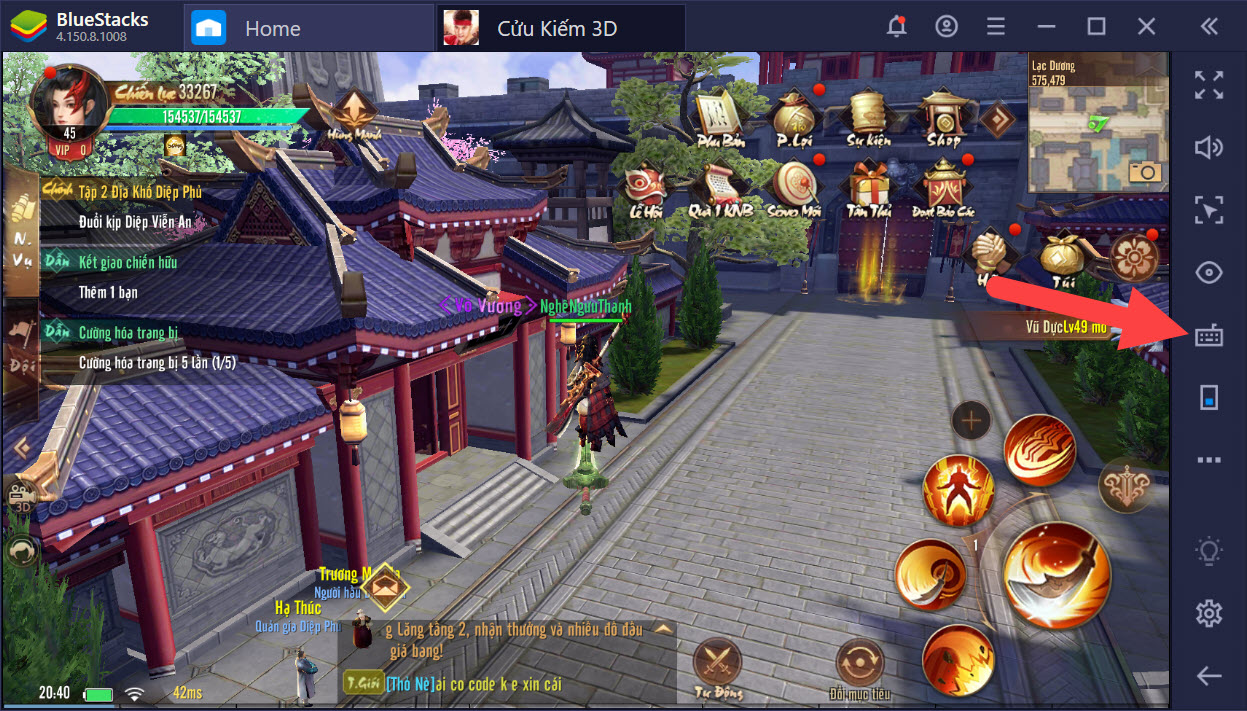
Kích hoạt nhanh Game Controls bằng Ctrl + Shift + H
Giao diện Game Controls trên BlueStacks hiện ra, đây chính là giao diện gốc của Game Controls với đầy đủ các công cụ được sắp xếp một cách trực quan. Giờ chúng ta sẽ bắt đầu thiết lập cho Cửu Kiếm 3D ngay thôi.
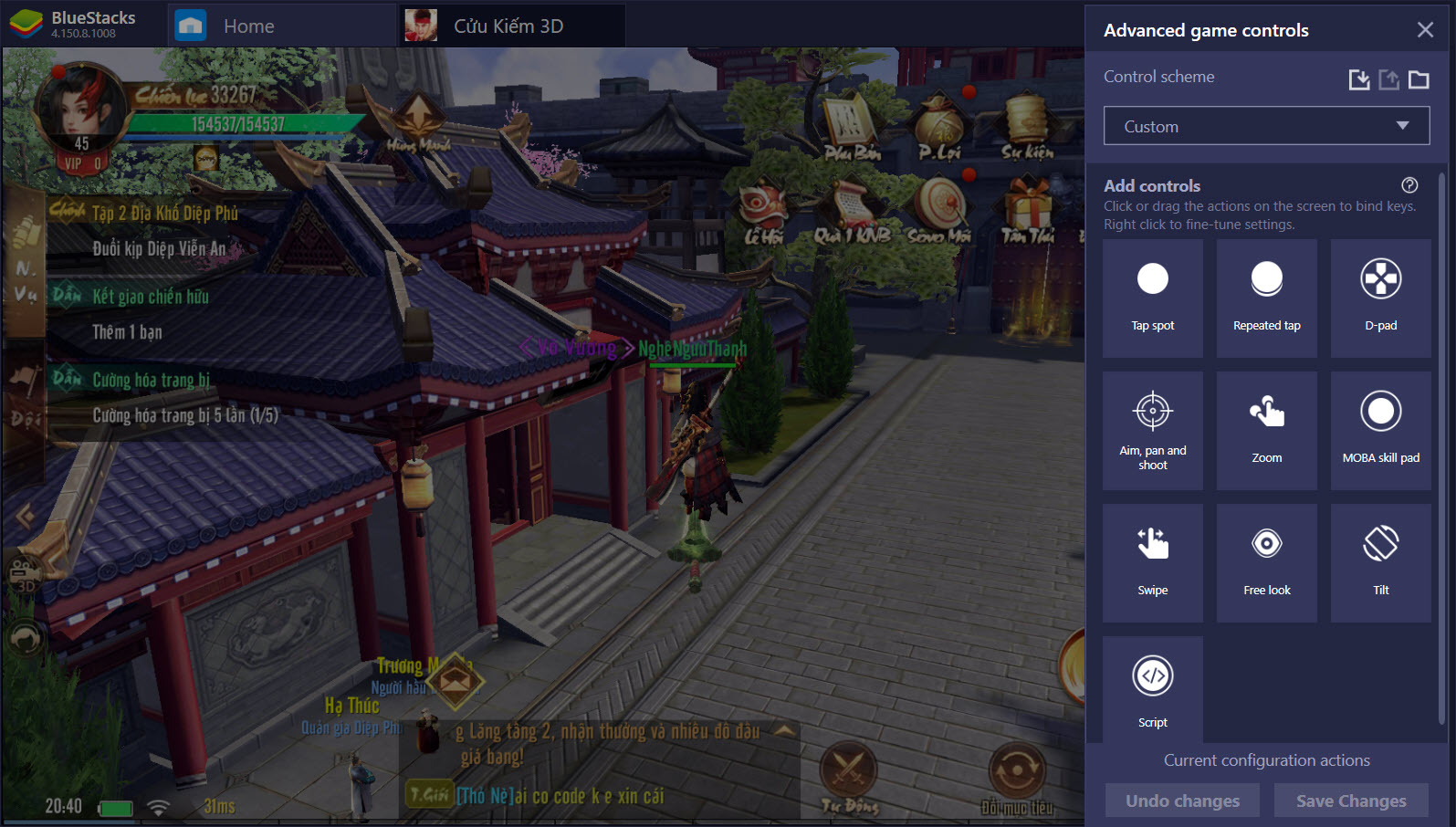
Giao diện chính của Game Controls
Đầu tiên chúng ta tiến hành thiết lập Cửu Kiếm 3D bắt đầu từ các thao tác di chuyển. Ở đây công cụ D-pad chính là chức năng giúp chúng ta điều khiển nhân vật bằng cách phím thay vì chỉ chuột. Công cụ này cung cấp chức năng cơ bản từ phóng to thu nhỏ cho đến thay đổi vị trí của phím.
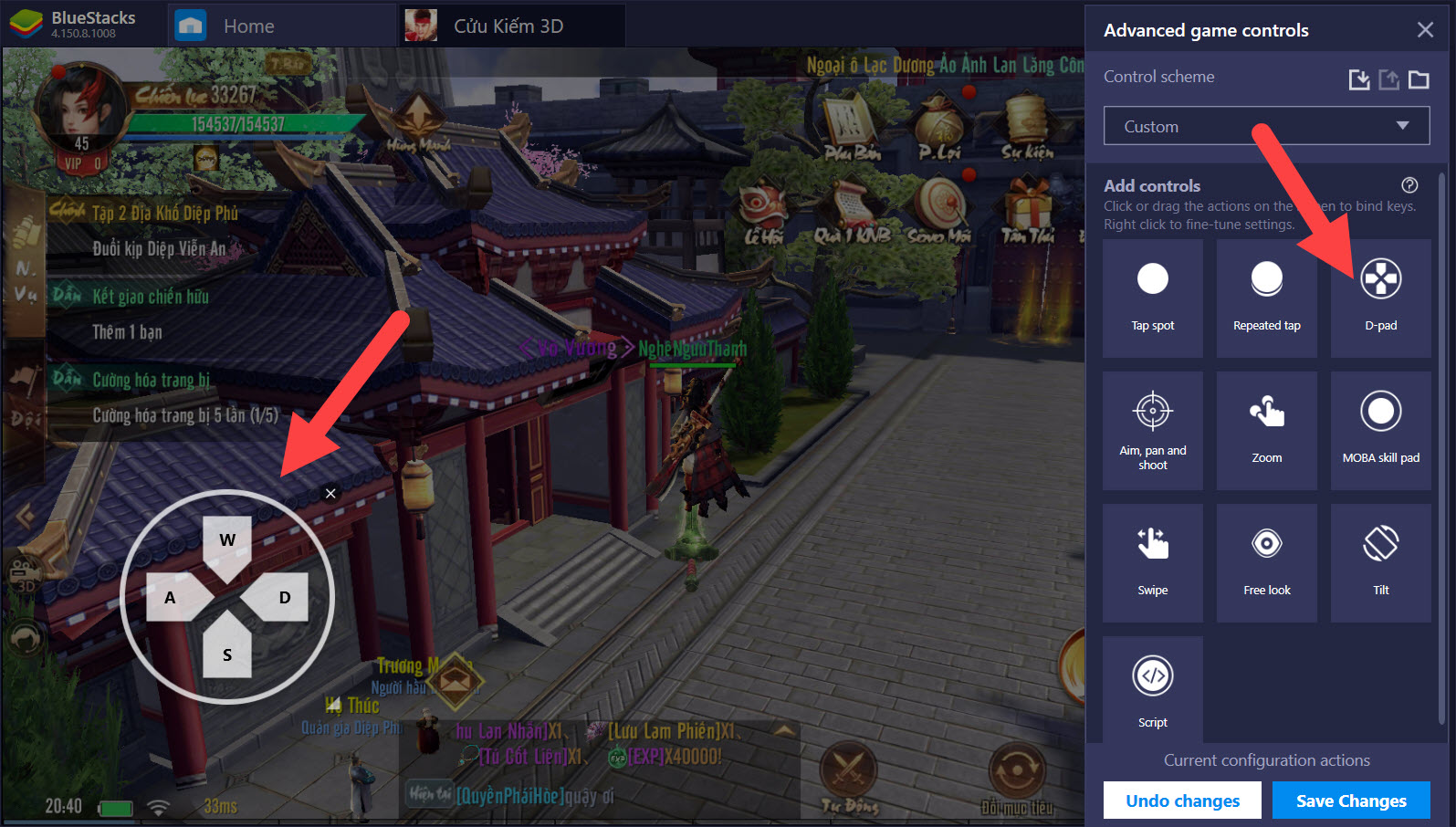
Thiết lập D-pad để điều khiển nhân vật của bạn
Tiếp theo là các Tap Spot, các Tap Spot này đóng vai trò là các phím ảo trên vị trí bất kỳ mà bạn mong muốn. Trong các tựa game như Cửu Kiếm 3D vị trí của chức năng này chính là các ô chứa kỹ năng hoặc các tính năng mà bạn hay nhấn vào.
Chơi Cửu Kiếm 3D trên BlueStacks
Một mẹo nhỏ là bạn không cần phải kéo thả từng Tap Spot ra ngoài màn hình mà bạn chỉ cần click chuột trái vào là được.
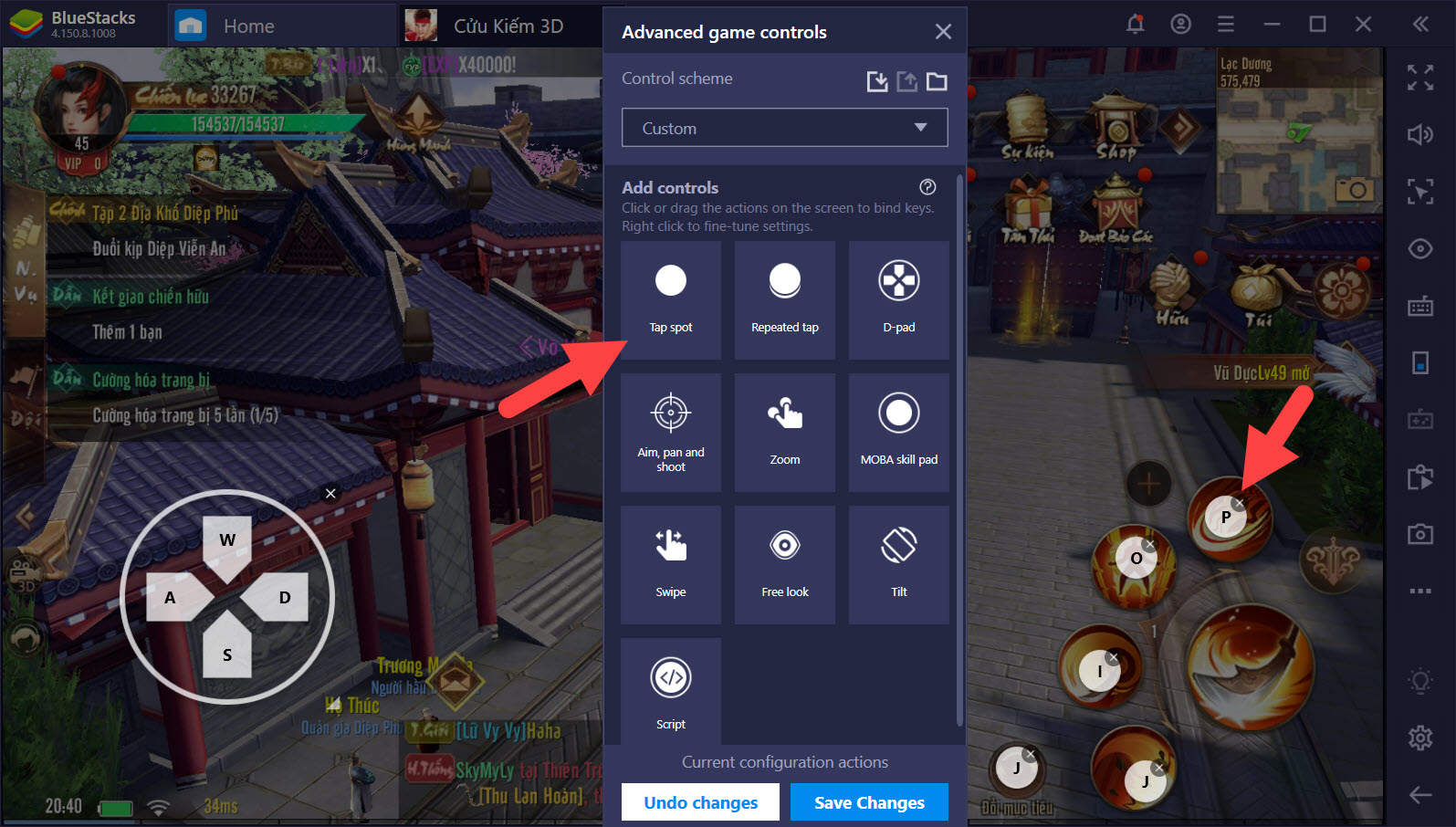
Sử dụng tapspot để ghi nhớ các vị trí phím tắt
Tiếp theo nữa là tính năng Repeated Tap, đây là tính năng giúp bạn nhấn 1 lần duy nhất nhưng hành động có thể thực hiện đến 100 lần. Repeated Tap chính là thứ giúp bạn spam một tính năng nào đó có trong game.
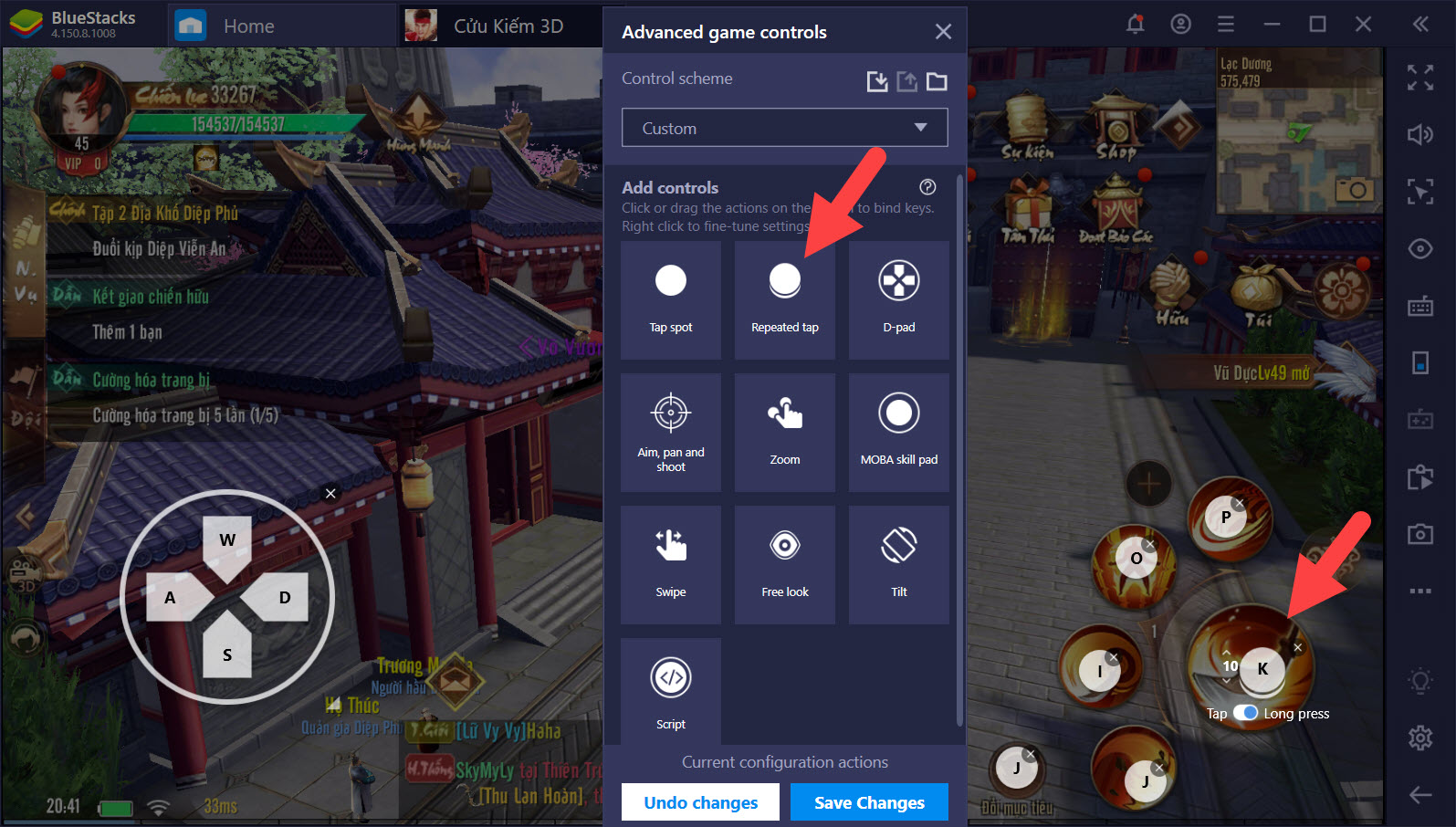
Repeated tap là tính năng spam một vị trí nhất định
Ngoài ra trong Cửu Kiếm 3D còn có rất nhiều các tính năng khác nhau nữa mà người sử dụng có thể khám phá như một số tính năng tinh chỉnh lại góc nhìn, xoay camera hay thậm chí là phóng to, thu nhỏ. Tất nhiên các chức năng này chỉ có thể hoạt động nếu bản thân tựa game đó hỗ trợ cho nó.
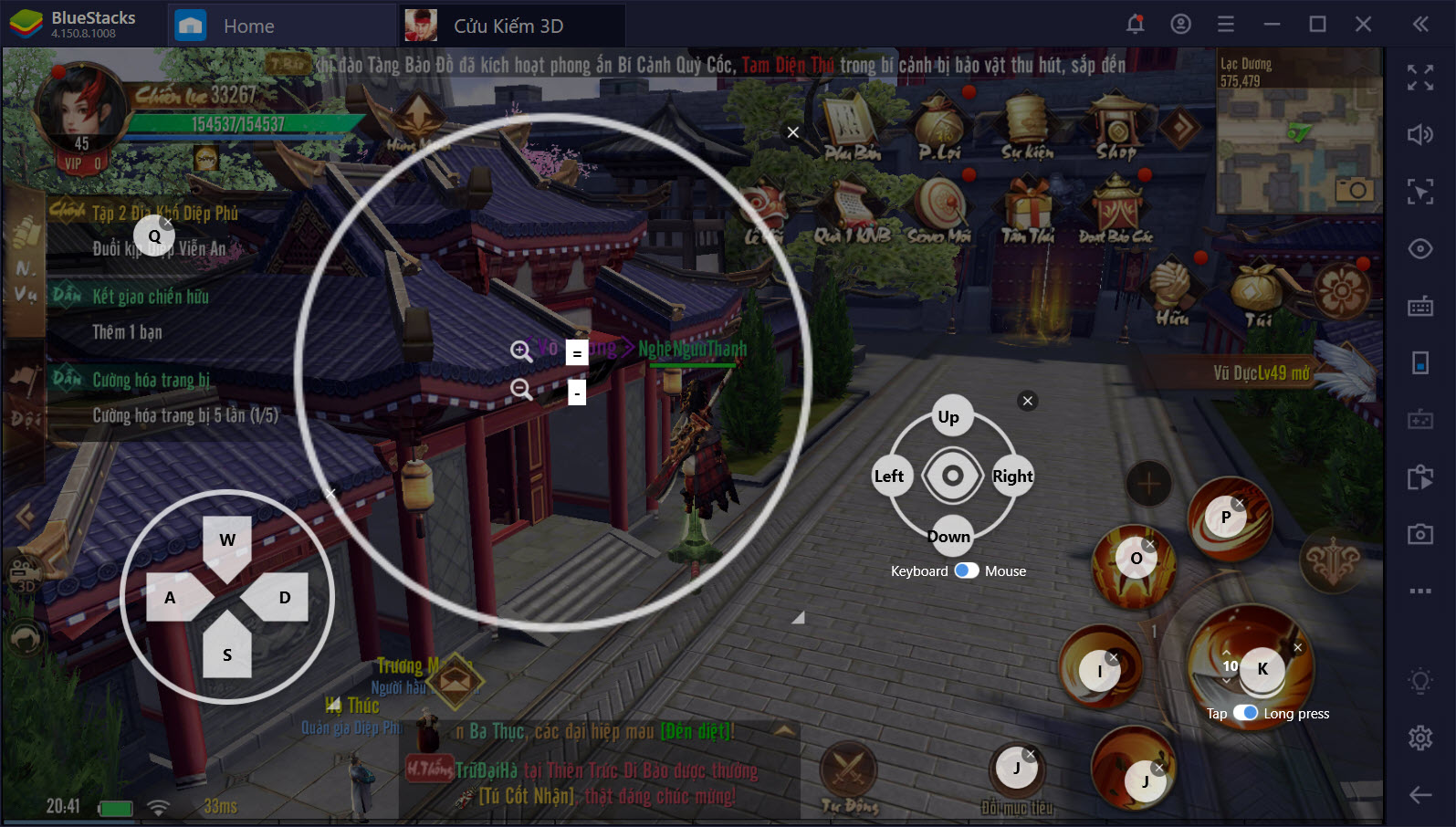
Còn nhiều tính năng hấp dẫn nữa trên BlueStacks
Sau khi thiết lập xong xuôi hoặc tạm thiết lập xong, bạn chỉ cần nhấn vào Save Changes để hoàn tất thiết lập. Ngay sau đó chúng ta sẽ áp dụng nó vào ngay tựa game để biết nó có phù hợp hay không.
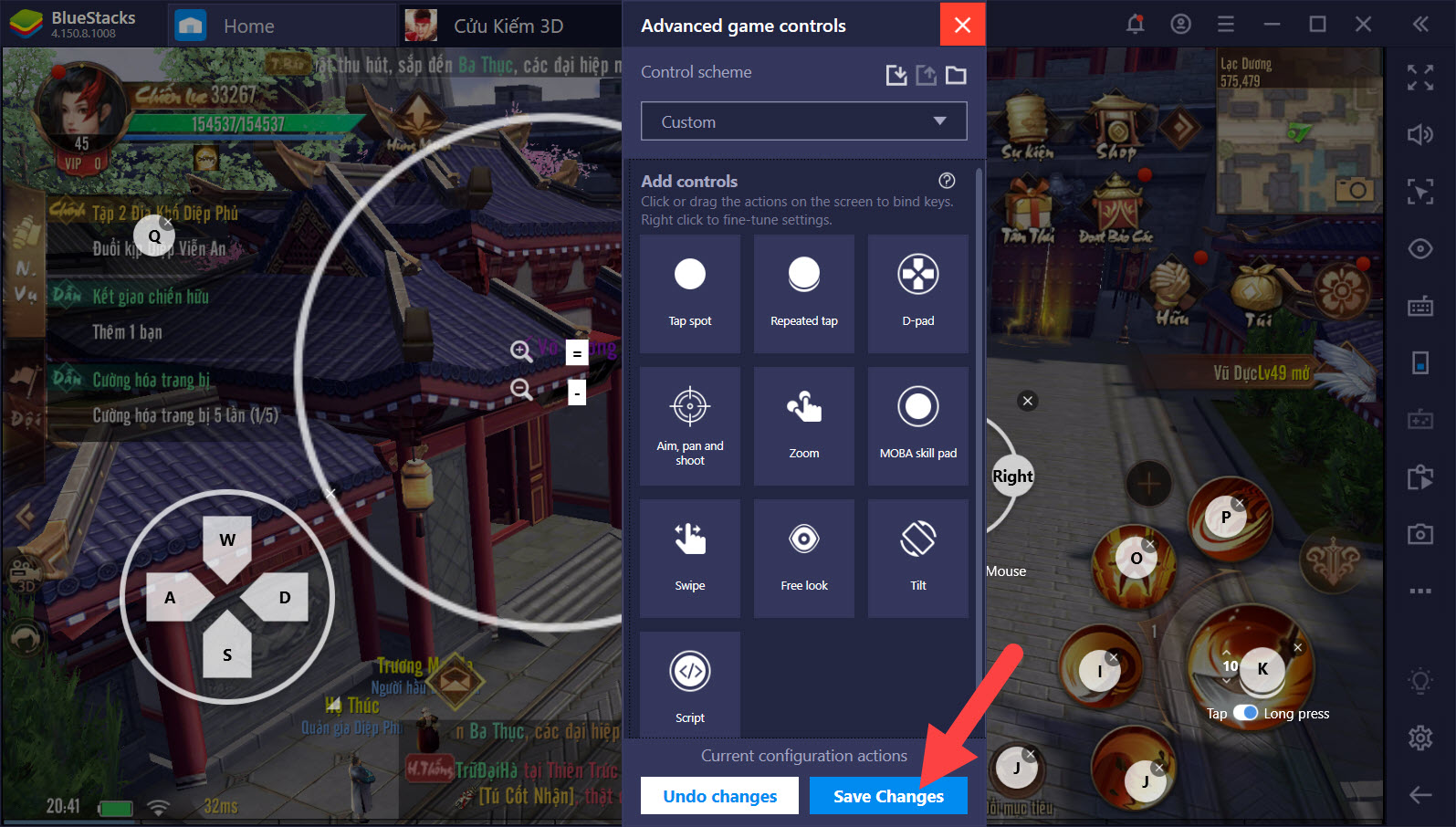
Lưu ý thay đổi thiết lập sau khi hoàn tất việc chỉnh sửa
Một lưu ý nhỏ bạn cần phải biết đó chính là việc thiết lập quá nhiều phím tắt có thể khiến bạn không nhớ được vị trí, chức năng của nó. Bản thân BlueStacks đã tiên đoán trước điều này và với tính năng con mắt ở ngay dưới sẽ giúp bạn giải quyết vấn đề trên. Cụ thể hãy nhấn vào biểu tượng con mắt ở ngay phái trên biểu tượng Game Controls. Lưu ý là bạn có thể tinh chỉnh nó với độ đậm nhạt riêng biệt.
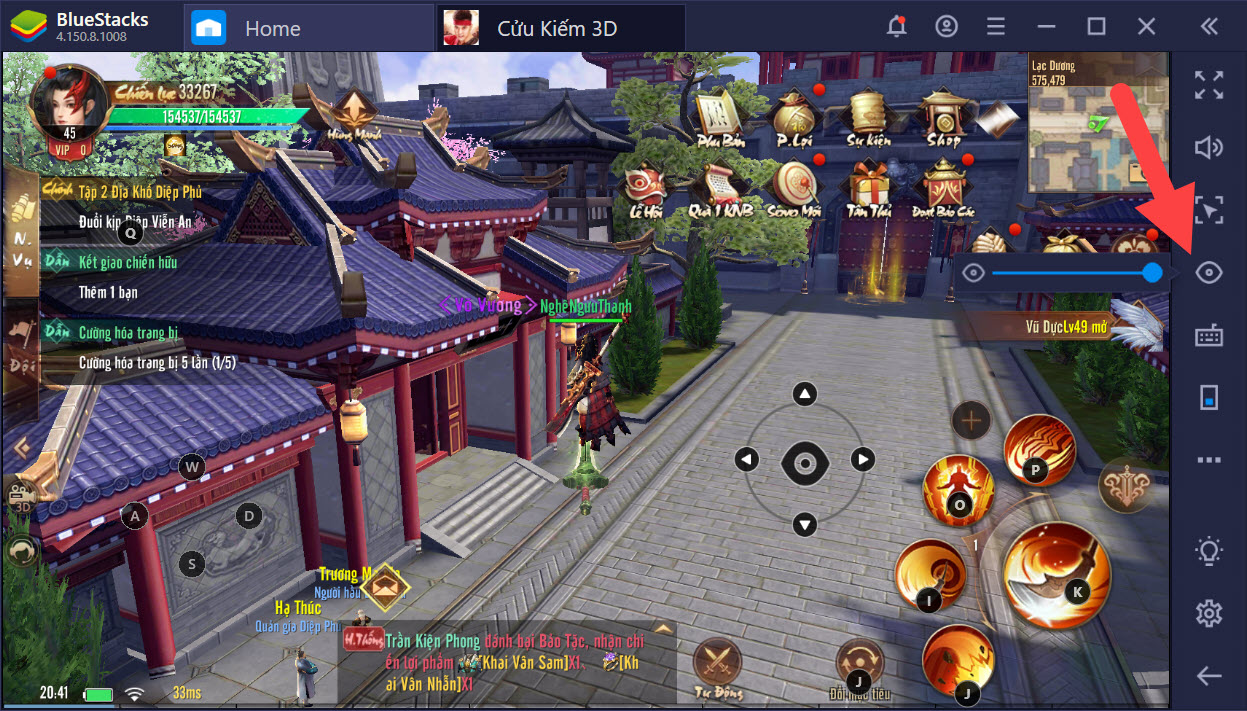
Hiển thị các phím tắt khi quên
Ngay sau đó hãy trải nghiệm thành quả mà chính bạn vừa thiết lập cho Game Controls ngay thôi nào. Lưu ý rằng ngay từ lần đầu tiên bạn sẽ không thể nào có được kết quả như ý muốn. Do đó để tối ưu được lối chơi Cửu Kiếm 3D của mình bản thân bạn phải biết cách chỉnh sửa nhiều lần sao cho phù hợp nhất.
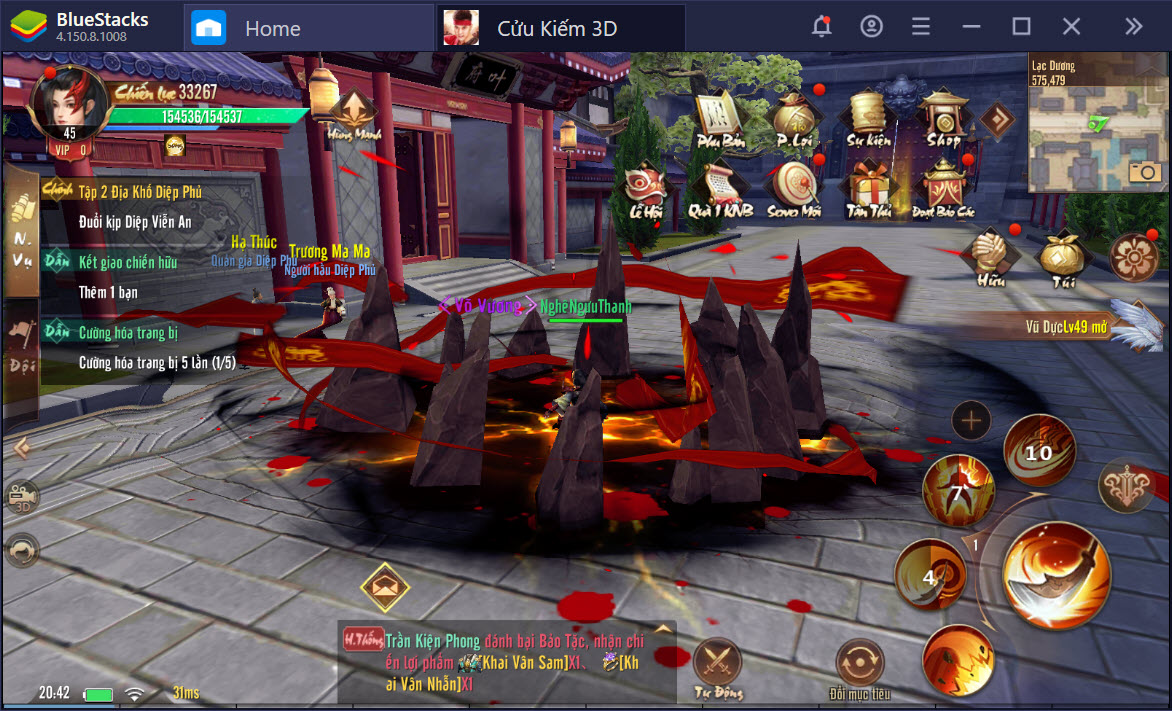
Thiết lập tối ưu Game Controls là cách bạn chơi game hiệu quả nhất
Game Controls là tính năng vô cùng độc đáo mà cả người mới lẫn chuyên gia đều có thể khai thác và sử dụng được. Nếu bạn đã thành thạo với các tính năng cơ bản trong Game Controls, công cụ này còn rất nhiều thứ nữa giúp ban có thể phát huy tối đa được thiết lập, tương đương với các phần mềm chuyên nghiệp cho gamer hiện nay.